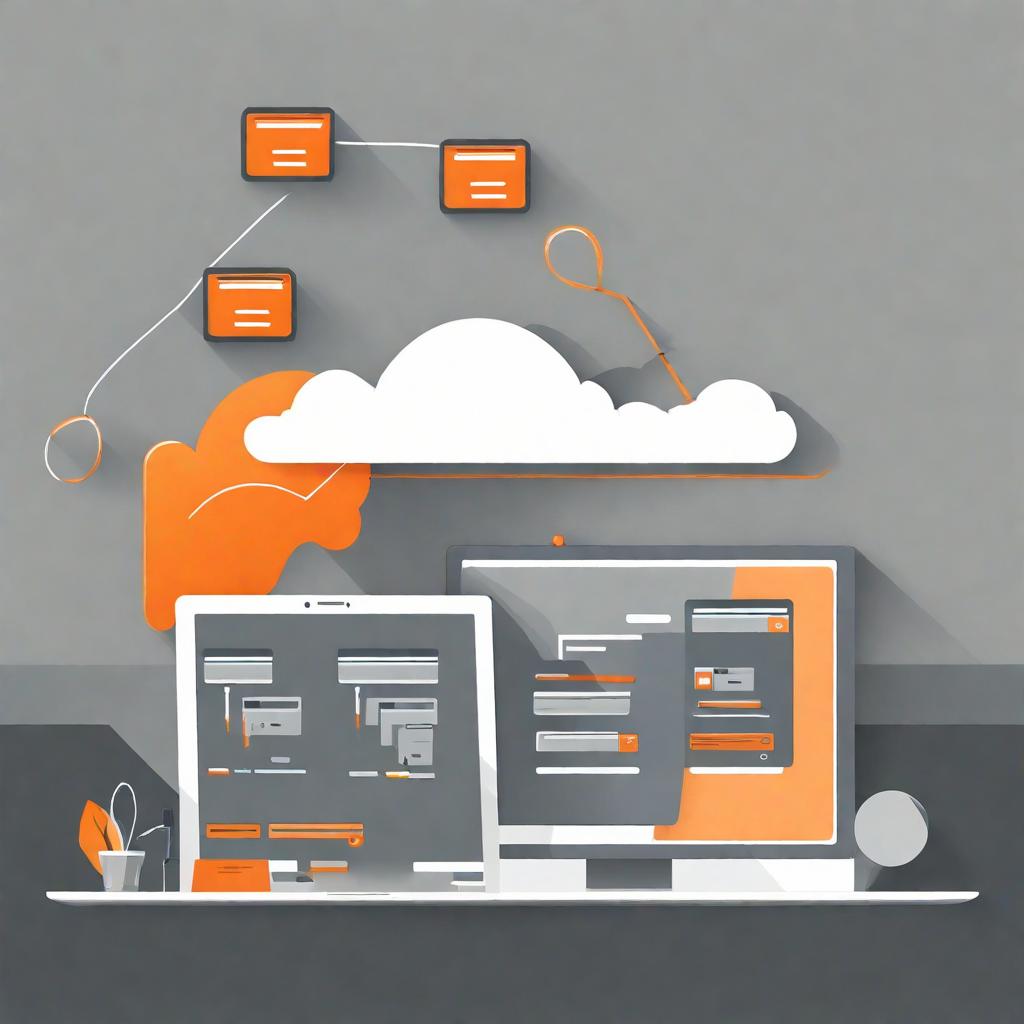Produkte: DOMUS Cloud Services (NAVILITY, HOMECASE)
Zielgruppe: Key User und technische Ansprechpartner
In diesem Beitrag geht es um die Problembehandlung von Verbindungsfehlern im Bereich der DOMUS Cloud Services. Grundsätzlich ist diesbezüglich der Document Uploader ein wichtiger Bestandteil in den DOMUS Cloudprodukten HOMECASE & NAVILITY.
Dieser ist für folgende Aktionen wichtig:
Ø Postversand Übermittlung der Dokumente an HOMECASE
Ø Belegprüfung Übermittlung der Belege an HOMECASE
Ø Anfrage von lokalen Dokumenten und E-Mails in CRM (NAVI) in HOMECASE oder NAVILITY (Aktivitäten) herunterzuladen
Ø E-Mails aus DOMUS CRM in NAVILITY herunterzuladen
Um eine Lösung für Verbindungsfehler zu finden, bitten wir Sie vorab folgende 3 Schritte zu prüfen:
1) Bitte überprüfen Sie, ob der Dienst “DOMUS NAVI CRM Document Uploader Service” läuft.
Am SQL-Server starten Sie bitte über das Windows-Start-Menü folgenden Befehl: services.msc (Dienste)
Wählen Sie nun den Dienst des Dokument Upload Service aus und öffnen Sie mit Rechtsklick die Eigenschaften.
Im Reiter Wiederherstellung stellen Sie bitte ein, dass der Dienst immer automatisch startet.
> Insoweit Sie einen eigenen Techniker oder Dienstleister für die IT besitzen, beauftragen Sie diesen bitte den Dienst neu zu starten und den Starttyp des Dienstes auf „Automatisch“ zu stellen.
Somit sollte sich der Dienst automatisch neu starten, wenn er stoppt.
Prüfen Sie nach dem Neustart des Dienstes, ob der Fehler weiter auftritt.
Tritt der Fehler weiter auf, können Sie mit STEP2 fortfahren.
2) Diesen Schritt können Sie überspringen, wenn der „DOMUS NAVI DCS Document Uploader Service“ sich auf demselben Server befindet, auf dem auch die Dateien und Dokumente vom CRM liegen.
Wenn sich Ihre CRM-Daten z.B. auf einem Fileserver, nicht dem Server auf den der „DOMUS NAVI DCS Document Uploader Service“ läuft befindet, überprüfen Sie bitte die Freigabe des Ordners.
– Wurde ein Nutzer „DCSUploadAgent“ im Active Directory angelegt?
– Wurde den Ordner „CRM-Daten“ (Damit ist der Ordner, in dem sich die Dokumentenablage von CRM befindet, gemeint), der Nutzer „DCSUploadAgent“ zugewiesen?
– Besitzt der Nutzer „DCSUploadAgent“ Leserecht auf den Ordner „CRM-Daten“?
– Ist der Ordner im internen Netzwerk freigegeben?
Ziehen Sie hierfür Ihren Techniker bzw. Ihren IT-Dienstleister hinzu.
Überprüfen Sie im Anschluss, ob der Nutzer „DCSUploadAgent“ den Dienst zugewiesen wurde.
Dies tun Sie, indem Sie die „Dienste“ öffnen und dort überprüfen, ob beim Dienst „DOMUS NAVI CRM Document Uploader Service“ unter Anmelden der „DCSUploadAgent“ hinterlegt ist, wenn nicht öffnen Sie bitte mit der rechten Maustaste die Eigenschaften des Dienstes und fügen den Nutzer hinzu.
Tragen Sie dort das richtige Passwort ein und bestätigen Sie Ihre Eingabe mit „OK“. Im Anschluss starten Sie bitte den Dienst neu.
Wenn Sie die Änderungen vorgenommen haben, testen Sie bitte, ob der Postversand in Homecase oder das Herunterladen eines Dokuments in Navility wieder funktioniert.
Tritt der Fehler weiter auf, fahren Sie bitte mit STEP3 fort.
3) Überprüfen Sie bitte, ob die Zugriffsdaten in der Konfigurationsdatei des „DOMUS NAVI DCS Document Uploader Service“ noch vorhanden sind.
Ziehen Sie hierfür Ihren Techniker oder Dienstleister hinzu.
Öffnen Sie bitte den Ordner des installierten Dienstes.
Dies sollte bei der Standartinstallation unter „C:\Program Files (x86)\DOMUS Software AG\DOMUS NAVI DCS Document Upload Service“ zu finden sein.
Dort öffnen Sie bitte mit den Windows Editor die Datei „DCS.DocumentUploadAgent.WinServiceHost.dll.config“
Sollten sich dort in den Feldern „IdentityClientId“, „IdentityClientSecret“ sowie „CustomerToken“ im Bereich VALUE zwischen den Anführungsstrichen kein Inhalt befinden, so kontaktieren Sie uns bitte mit dieser Information und einen Screenshot dieser Datei und wir werden Ihnen die Fehlenden Informationen nachtragen.
4) Sollten alle drei Schritte nicht zum Erfolg führen:
Um vorab schon einen Überblick über die Fehlermeldungen zu bekommen, schicken Sie uns bitte die neuesten drei LOG-Dateien des
„DOMUS NAVI DCS Document Uploader Service“
zu.
Die LOG-Dateien für den „DOMUS NAVI DCS Document Uploader Service“ finden Sie unter „C:\ProgramData\DcsDocumentUploadAgent\Logs“.
Schicken Sie uns bitte die neusten drei LOG-Dateien zu.
Nach der Auswertung der LOG-Dateien werden wir Sie über das Ergebnis und dem weiteren Vorgehen informieren.
Bei weiteren Fragen stehen wir gern zur Seite.
Ihr DOMUS Support-Team